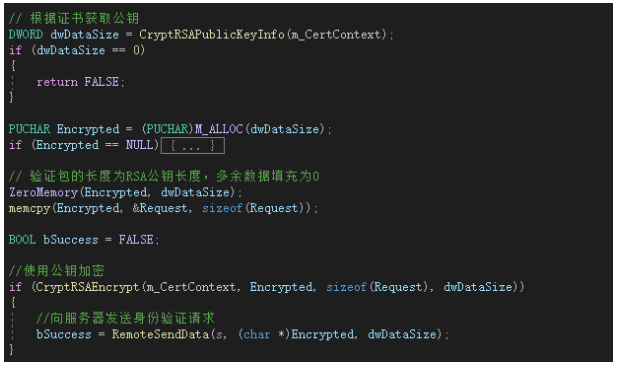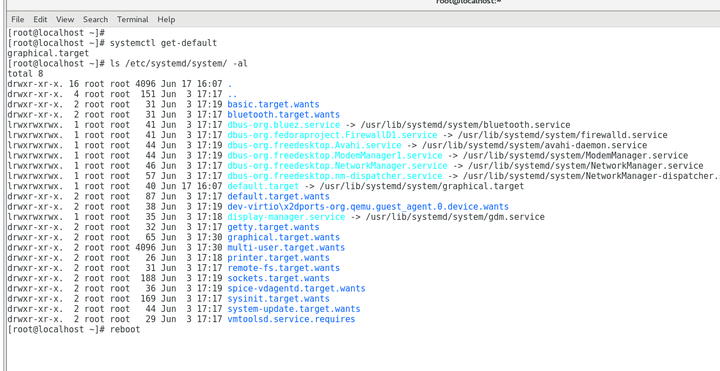新入手了台笔记本,好多软件都需要从新安装。作为一个大数据开发从业者,集群安装调优、各种开发软件是必备的。刚好借着这次机会把Hadoop生态所需的各种环境从头再次安装一回,包括Linux虚拟机、Hadoop、Hdfs、Zookeeper、Hbase、Hive、Flume、Oozie、Spark、Kafka、Redis、ElasticSearch等等环境,从新熟悉这些环境配置和安装。
一、安装虚拟机软件准备
- 下载虚拟机VMware12 破解版,以前用的就是这个,这次安装依然选择这个版本。
- 下载镜像,选择使用阿里云开源镜像网站下载。
二、创建虚拟机
2.1、创建新的虚拟机,选择典型(推荐)(T),点击下一步。
2.2、选择下载好的镜像,添加进去,点击稍后安装操作系统。
2.3、选择Linux(L)和版本(V) CentOS 64位,点击下一步。
2.4、如下图,选择好以后点击下一步。
2.5、最大磁盘大小根据自身情况配置,一般默认20GB就行,点击下一步。
2.6、点击自定义硬件,进行配置。
2.7、内存最少要选择628MB,根据自身电脑内存大小来选择,可以选择1G;如果自身内存大于等于8G,则可以选择2G。
2.8、选择1个处理器,每个处理器2个核心数量,这个根据自身电脑配置进行选择.
2.9、选择新CD/DVD自动检测,使用ISO映像文件,就是刚才下载的Centos镜像.
2.10、选择网络适配器,点击NAT模式,点击确定
三、运行虚拟机,安装Centos
3.1、点击Centos 64位运行虚拟机
3.2、点击开启虚拟
点击开启此虚拟机之后,可能提示一个错误,根据错误提示,到BIOS里面设置了一下,然后重启继续安装。进入BIOS需要重启电脑,在开机过程中频繁按F1 ,这个根据电脑品牌的不同而有差别.
错误解决方法:
3.2.1、重启计算机,一直按F1,进入BIOS系统,我电脑是ThinkPad笔记本,按F1可进入BIOS系统,不同笔记本按键可能不一样.
3.2.2、进入BIOS系统后,选择Security,进入界面找到Virtualization.
3.2.3、将选项设置为Enabled.
3.2.4、保存设置进入Windows系统.
3.3、选择Centos Linux (3.10.0-1062.e17.x86_64) 7 (Core),选择Enter进入
3.4、选择中文,简体中文,点击继续
3.5、选择安装位置,选择自动分区
3.6、选择网络和主机名,点击打开以太网
3.7、然直接点击完成即可,之后点击开始安装,之后弹出如下界面,设置root密码,等待完成安装即可
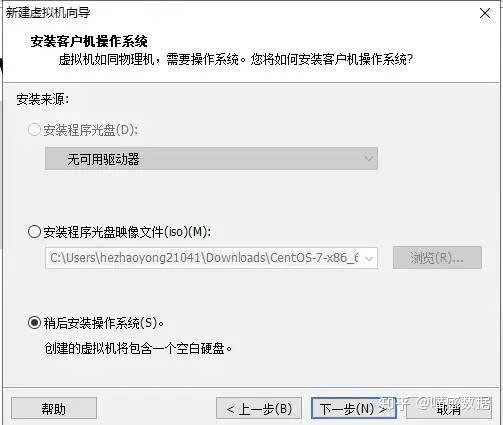
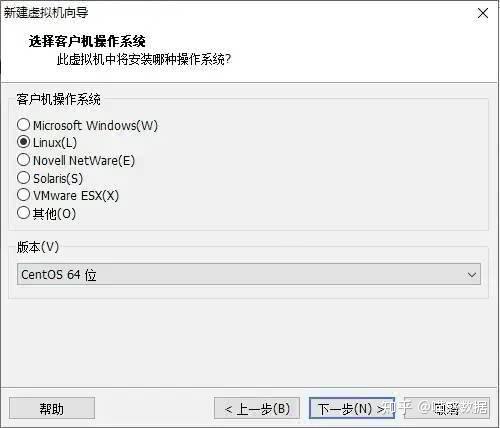
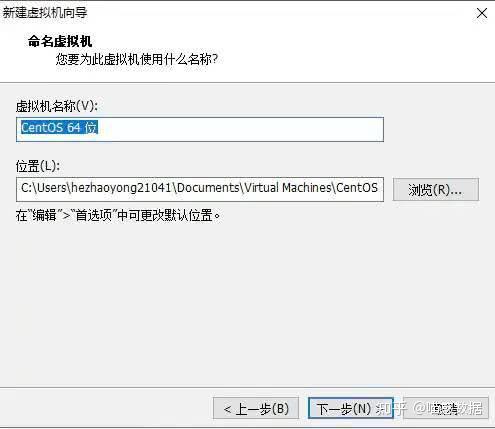
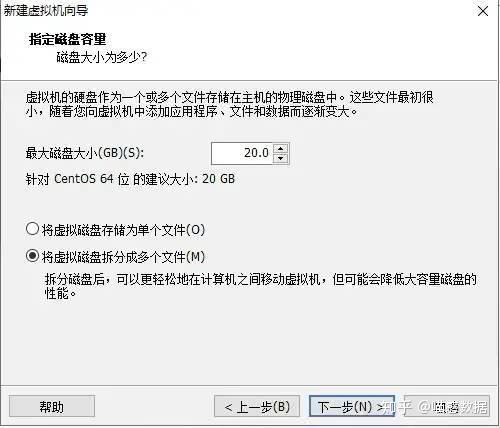
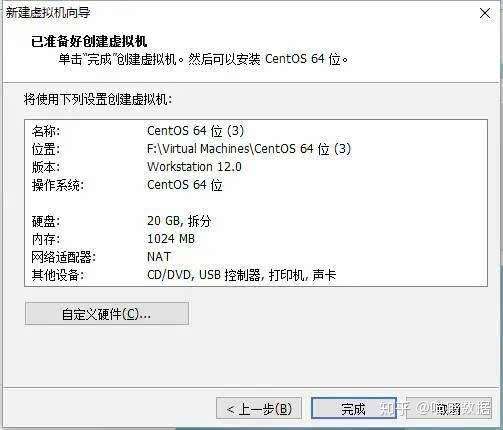
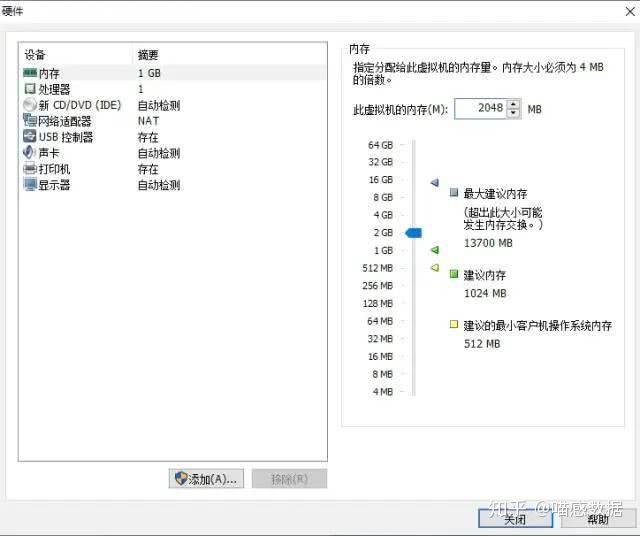
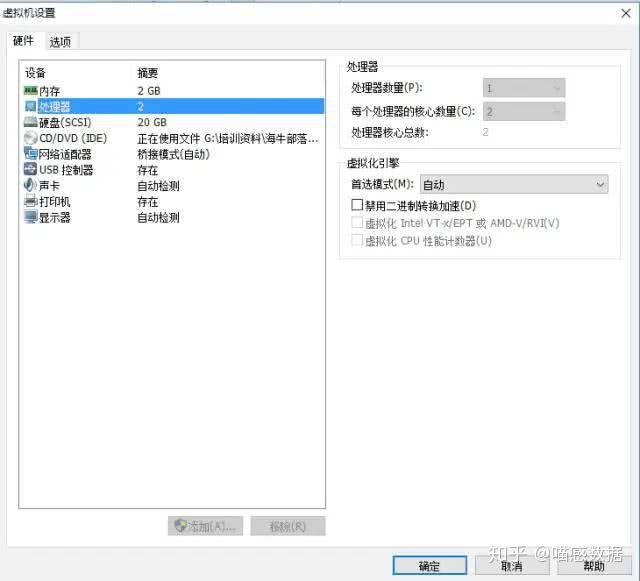
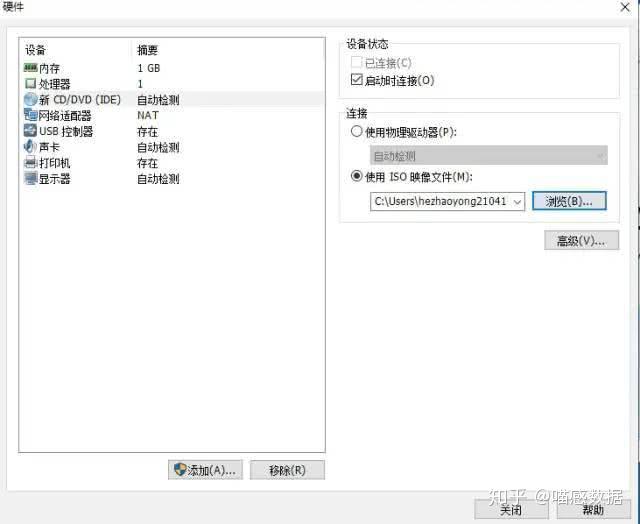
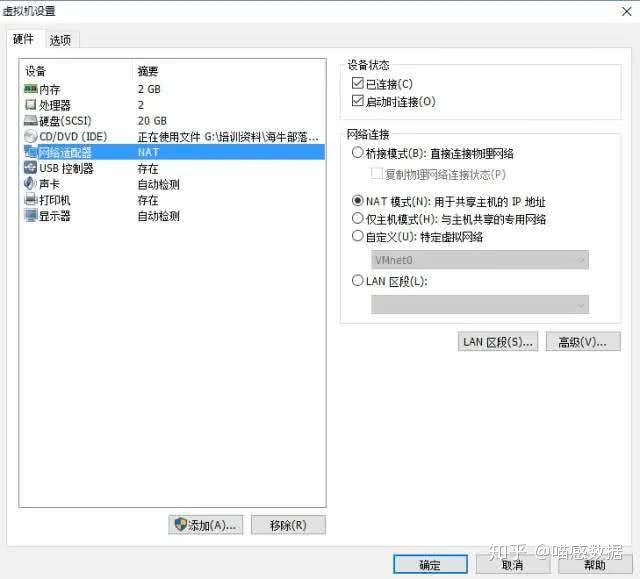
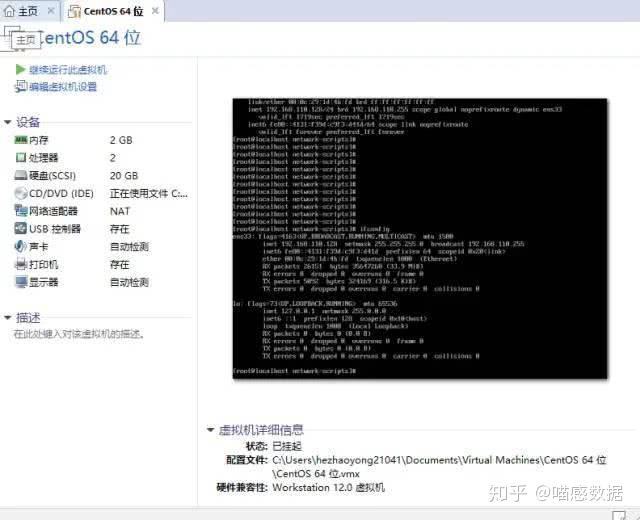
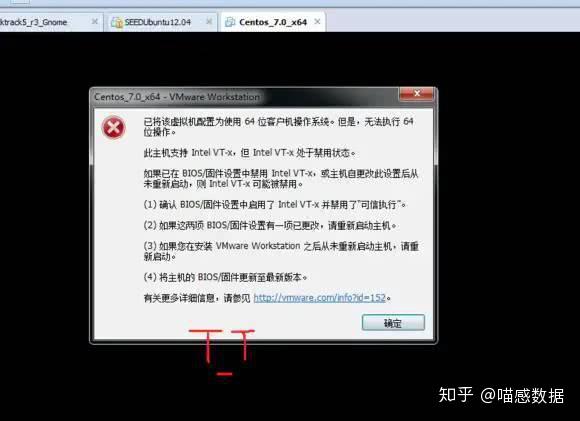
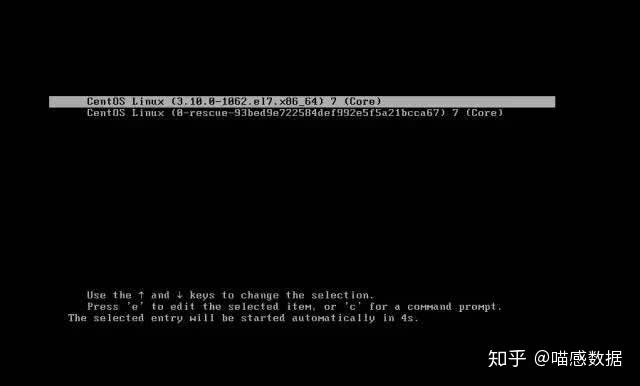
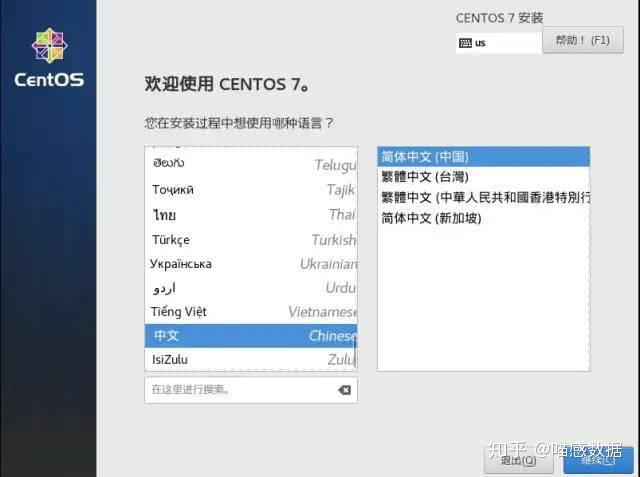
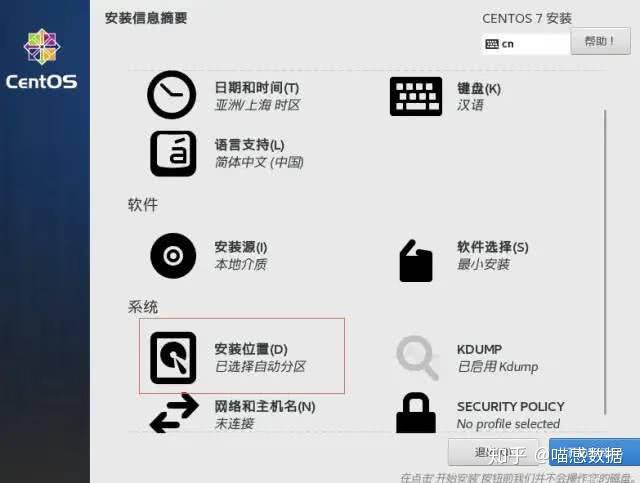
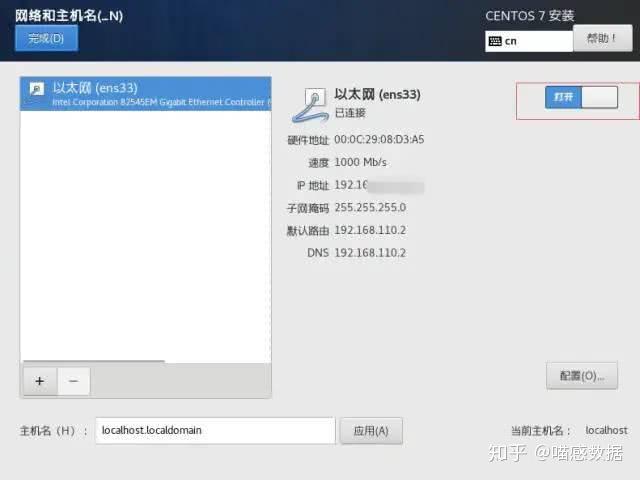
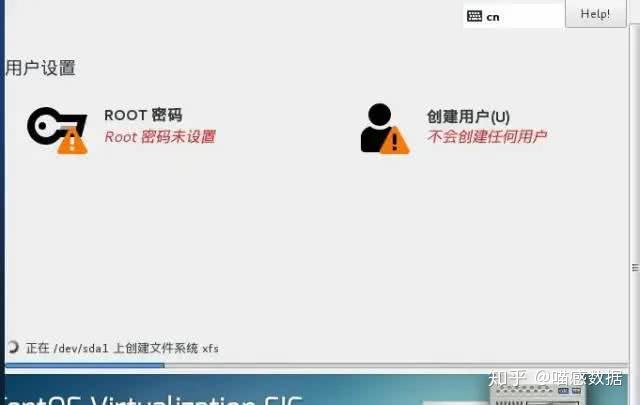
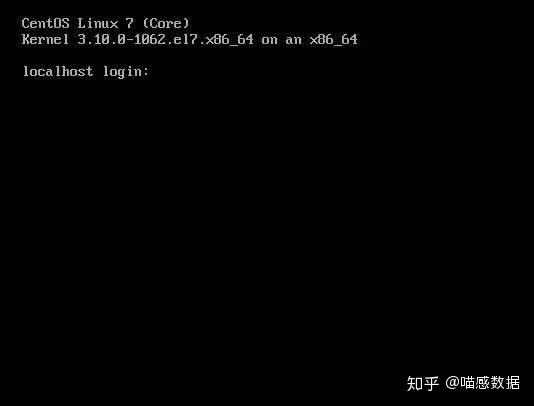
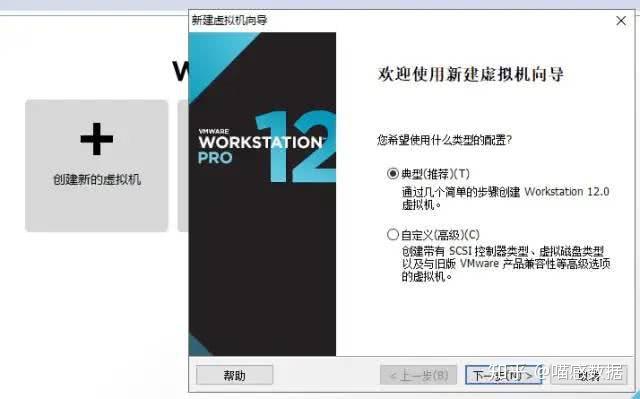
 量子哈希
量子哈希